Si bien YouTube proporciona subtítulos generados automáticamente para videos, otras plataformas como Instagram y Facebook no tienen esa opción. Por lo tanto, si está creando estos subtítulos dentro de la…


A menudo escaneo documentos y los envío como PDF, y ha habido algunos casos en los que las páginas no están orientadas correctamente. Me di cuenta de que era un problema real cuando algunas personas lo preguntaron en Reddit. Hay editores de PDF que le permiten editar sus archivos PDF, pero no creo que nadie que no trabaje regularmente con PDF quiera comprometerse con una suscripción de Adobe solo para rotar algunas páginas. He compilado una lista de herramientas que te permiten rotar de forma gratuita. Estos métodos son rápidos y cubriremos todas las plataformas. Comencemos.
La mayoría de los siguientes programas realizan cambios por lotes en los archivos PDF y, a menudo, carecen del botón de deshacer. Por lo tanto, siempre es una buena práctica hacer una copia de respaldo de sus archivos PDF antes de comenzar a editarlos.
Lea: Cómo reducir el tamaño de un archivo PDF sin perder calidad
Windows 10 tiene un navegador incorporado conocido como Microsoft Edge , que a diferencia de la creencia popular es bastante poderosa. Puede leer archivos PDF e incluso rotar las páginas en el navegador Edge.
Para abrir un archivo PDF en el navegador Microsoft Edge, Haga clic con el botón derecho en el archivo PDF y seleccione ‘Abrir With‘ del menú desplegable y elija ‘Microsoft Edge‘. Abriría el archivo en el navegador y verá los controles en la parte superior de la página. Para rotar el PDF, simplemente presione el botón de rotación en la barra de herramientas hasta que el PDF esté en posición vertical. Usted no puede guardar los archivos después de rotarlos. Por lo tanto, use este método cuando solo tenga que leer PDF, pero si desea editar y guardar archivos PDF, las siguientes herramientas en la lista lo ayudarán con eso.
Leer: Mejor convertidor de PDF a Word en línea (gratis sin correo electrónico)
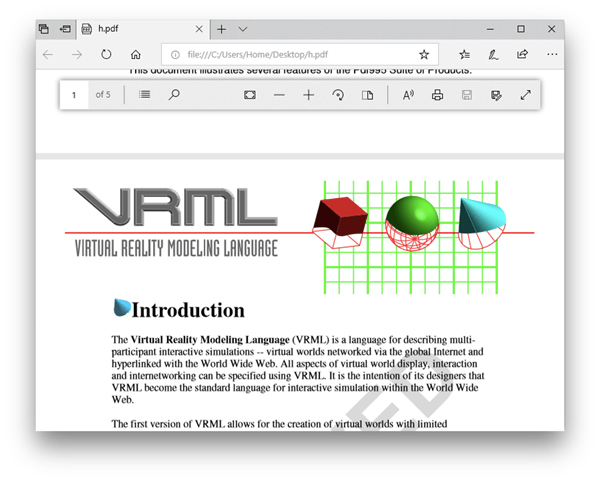
Si no está ejecutando Windows 10 (que debería), puede usar PDFSAM, un editor de PDF de código abierto que realiza las funciones básicas como editar, dividir , fusionar y rotar. Tiene una versión paga que ofrece más funciones, pero si solo necesita rotar pdf, esta es una gran herramienta. Es gratis, rápido y también maneja múltiples PDF para el procesamiento por lotes.
La instalación del programa debería ser muy fácil y solo puede seguir las instrucciones y, cuando termine, ejecute el programa haciendo clic en el icono en tu escritorio. Una vez que abra PDFSAM, verá algunas opciones, haga clic en ‘Rotar‘ para cargar la ventana.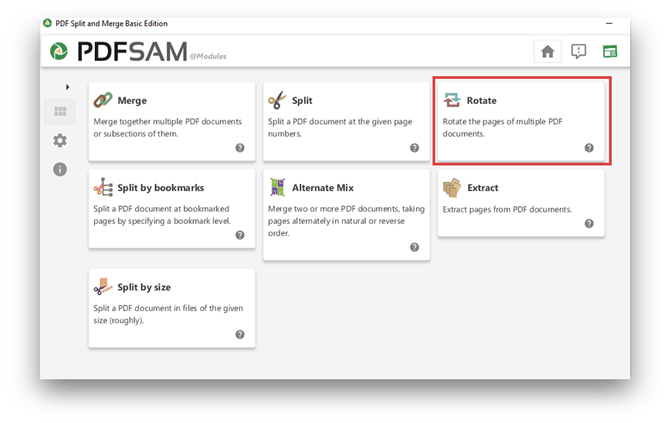
Puede agregar varios archivos aquí haciendo clic en ‘Agregar‘ y especifique las páginas individuales que desea rotar ingresando los números de página en el campo Intervalos de páginas. Por ejemplo, de 10 páginas en el archivo PDF, solo desea rotar, las páginas número 1 y 2. Tendrá que escribir los números en algún lugar porque no tiene una opción de vista previa donde pueda ver el progreso. La opción Rangos de página a la derecha, puede ingresar los números de página separados con una coma y luego elegir el ángulo de rotación.
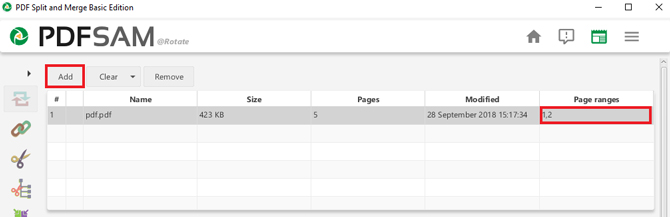
Mente usted, es un proceso por lotes y haría cambios en todos los archivos PDF que ha seleccionado. Después de establecer el ángulo de rotación para pdf, debe especificar un directorio o dejarlo predeterminado (que es el directorio del archivo original).
Para mantener los nombres de los archivos separados y evitar confusiones, puede agregue un prefijo antes de cada archivo pdf con la configuración de nombre de archivo y luego haga clic en Ejecutar.
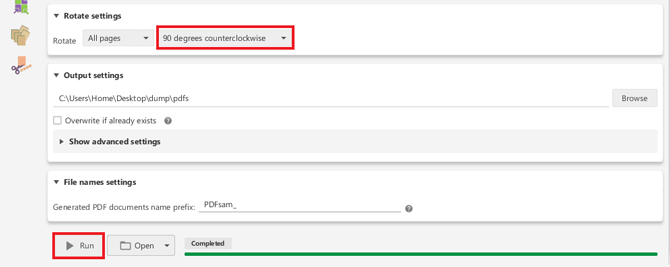
La barra en la parte inferior muestra el progreso y una vez hecho esto, sus archivos se guardan en ese directorio. Puede comprobar las páginas rotadas haciendo clic en el botón ‘abrir‘. Este método funciona muy bien para procesar una gran cantidad de archivos en Windows, pero si usa teléfonos inteligentes, también hay métodos para eso.
A diferencia de Windows, la funcionalidad básica para editar archivos PDF está integrada en macOS.
La vista previa La aplicación tiene una función incorporada que muestra archivos PDF y le permite rotar páginas individuales de un archivo PDF. Para rotar una página en el pdf, abra el archivo PDF con la aplicación de vista previa haciendo clic derecho en el archivo para abrirlo en Vista previa.
Leer: Mejor Editores PDF gratuitos de código abierto para Windows y Mac
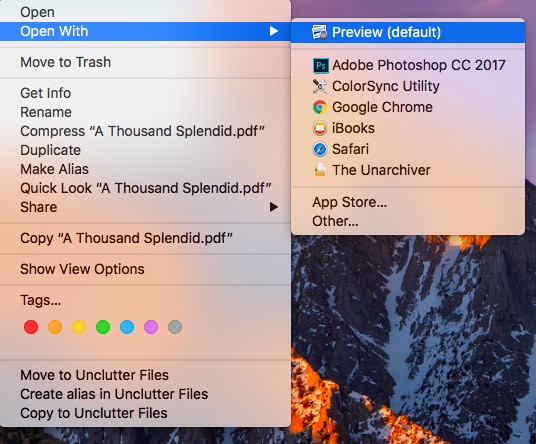
El modo de vista previa generalmente se usa para obtener una vista previa de los archivos, pero puede rotar páginas individuales con él. Para rotar una página de su elección, seleccione varias páginas mientras mantiene presionada la tecla Shift.
Luego, haga clic en el botón Rotar en la barra de herramientas (resaltado en el cuadro rojo a continuación), si los botones de rotación no aparecen en la barra de herramientas, haga clic en la opción Herramientas en la barra de menú y seleccione Rotar Opción Izquierda o Girar a la derecha. 
Cambia la orientación de la página pero primero hay que guardar los cambios. Para guardar el documento, haga clic en ‘Archivo‘ y seleccione ‘Guardar‘. Esto mantendría la nueva orientación de la página y abriría sus archivos con la orientación correcta.
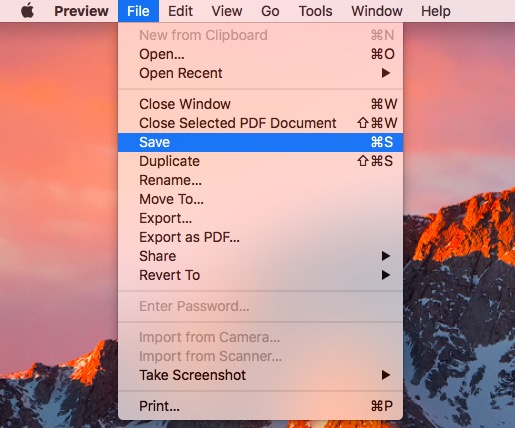
Claro, si no tiene tiempo para descargar una herramienta y necesita una solución rápida para rotar videos, las herramientas web son las mejores opciones para eso. Es rápido y también funciona en dispositivos móviles; sin embargo, está cargando sus datos en el servidor de terceros. No importa lo que diga su política de privacidad, nunca confiaría en un sitio web de terceros con archivos PDF confidenciales. Dicho esto, si el archivo PDF no es para uso privado, también está bien usar servicios de terceros.
Una búsqueda rápida en Google ofrece muchas herramientas gratuitas que ofrecen rotación de PDF. Elegí rotarpdf.com porque es rápido y eficiente y no me pide que me registre. Incluso tiene la capacidad de rotar páginas individuales.
Para rotar sus archivos PDF en la web, vaya a rotatepdf.com y verá la pantalla como en la imagen a continuación. Puede arrastrar un archivo desde su sistema y soltarlo en el cuadro o seleccionarlo manualmente presionando el botón ‘Haga clic aquí para seleccionar‘.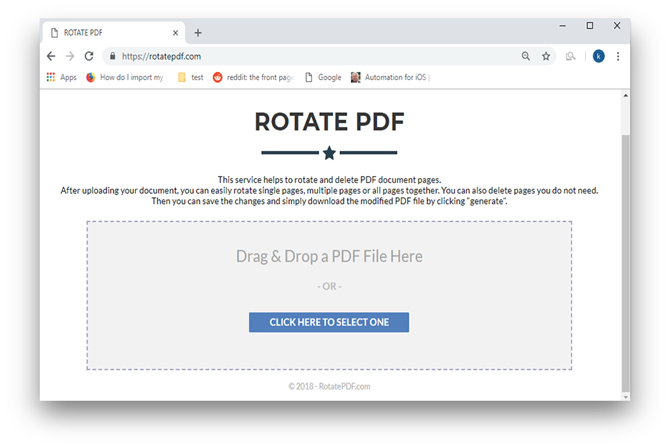
Después de elegir un archivo, tenga en cuenta que solo puede procesar un archivo a la vez y puede llevar algún tiempo cargarlo según el tamaño del archivo y su conexión a Internet. Por lo general, se carga con bastante rapidez.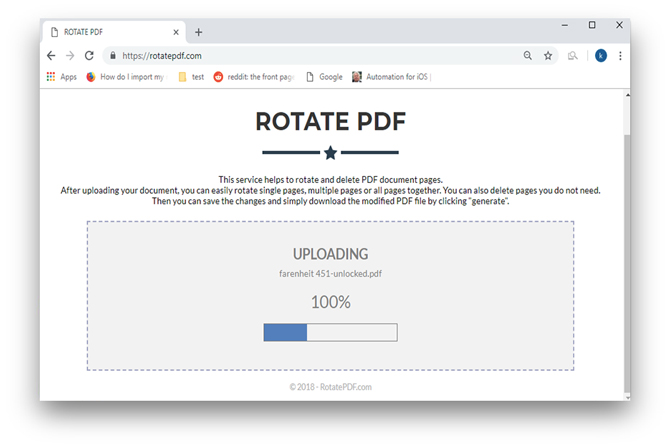
Una vez que se carga el archivo, enumera todas las páginas con una miniatura y con un botón dedicado para rotar y eliminar para cada página. Puede rotar páginas individuales presionando los botones rotar. Si hay páginas duplicadas, puede eliminarlas tocando el botón de la papelera debajo de la página.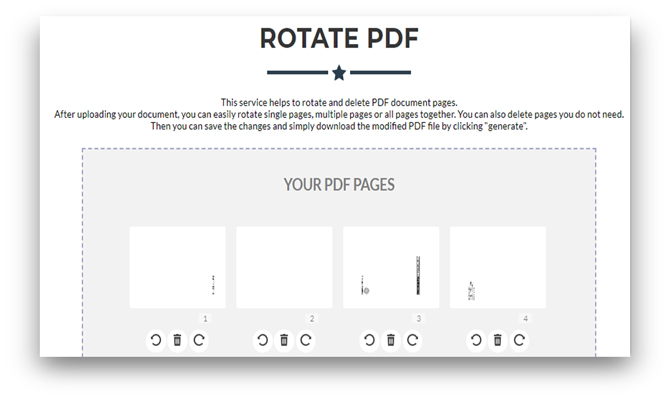
Después de rotar todas las páginas, presione el botón Generar PDF y descargaría el archivo a su sistema.
Este método es rápido y fácil pero, de nuevo, muchas personas se abstienen de usar las herramientas en línea de terceros porque siempre existe el riesgo de que esos servidores recopilen tu información. Por lo tanto, si sus datos son confidenciales e importantes y no puede correr riesgos, existen otros métodos que puede usar, como descargar una herramienta gratuita para rotar pdf.
Hay una gran cantidad de editores de PDF para Android, que ofrece características que van desde la anotación hasta la rotación. Puede elegir cualquiera de las aplicaciones gratuitas y usarla para rotar las páginas de los archivos pdf. Elegí PDF Viewer, que hace el trabajo bastante rápido y puede elegir páginas individuales para rotar.
Instale PDF Viewer desde Play Store y ábralo. Seleccione su archivo PDF del directorio y toque el icono para cargar el archivo en la aplicación.
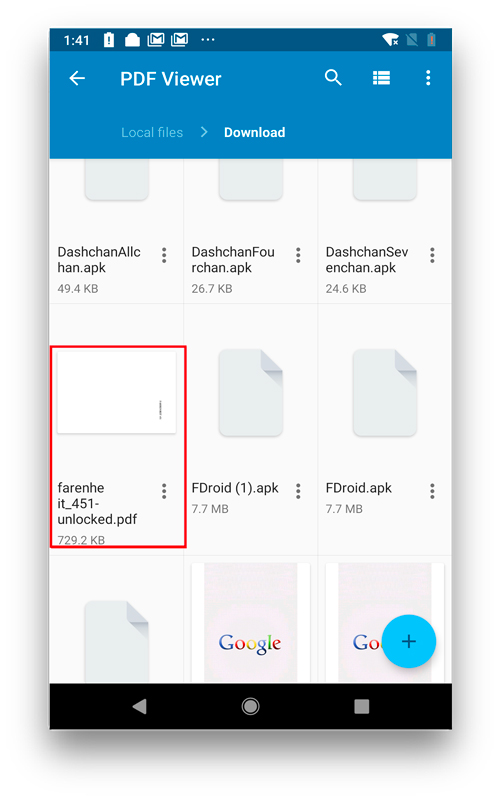
Una vez que se cargue el pdf, verá la vista predeterminada, no puede editar los archivos en la vista y para rotar las páginas, debe cambiar al modo de miniatura tocando el icono de miniatura en la parte superior derecha. Muestra las herramientas de edición. Seleccione las páginas presionando prolongadamente en el número de página. Puede seleccionar varias páginas y después de seleccionar todas las páginas, toque el Botón de rotación hasta que las páginas estén en la orientación correcta.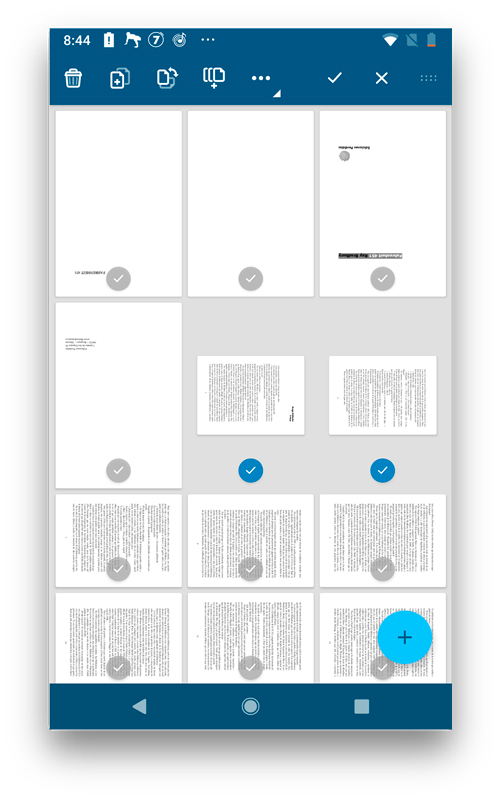
Ahora, guarde el pdf con las páginas en la orientación correcta, toca el botón ‘Marca de verificación‘ y selecciona ‘Guardar como‘ para guardar el archivo en tu teléfono.
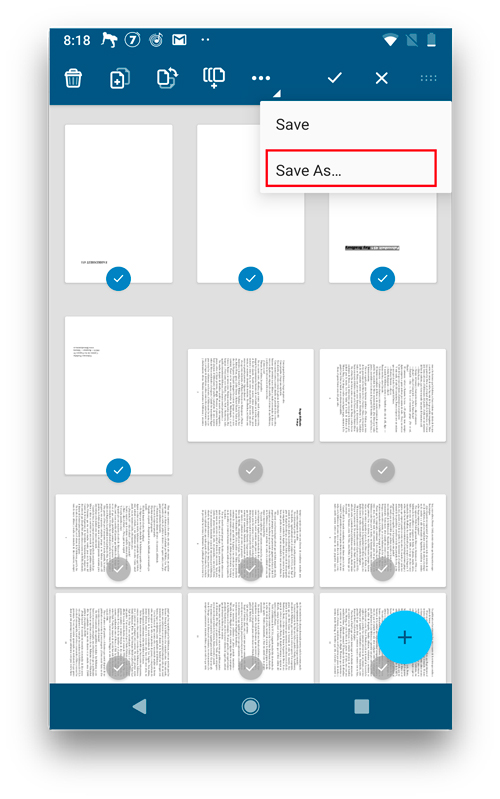 Esta aplicación funciona muy bien y si usa un iPhone y necesita rotar sus videos, también puede usar esta aplicación para rotar páginas en iPhone y iPad.
Esta aplicación funciona muy bien y si usa un iPhone y necesita rotar sus videos, también puede usar esta aplicación para rotar páginas en iPhone y iPad.
PDF Viewer funciona tanto para Android como para iPhone y para rotar el PDF archivos que necesita para seguir exactamente los mismos pasos. ¿Por qué no elegir otra aplicación? Bueno, busqué en la tienda de aplicaciones y la mayoría de las aplicaciones eran de pago y las gratuitas no eran tan buenas. PDF Viewer es gratuito y rápido de usar. Veamos cómo puede rotar sus archivos pdf en su iPhone y iPad.
Instale el visor de PDF desde la tienda de aplicaciones y ábralo, seleccione el archivo PDF desde Archivos (carpeta iCloud) y toque el archivo para cargarlo en la aplicación .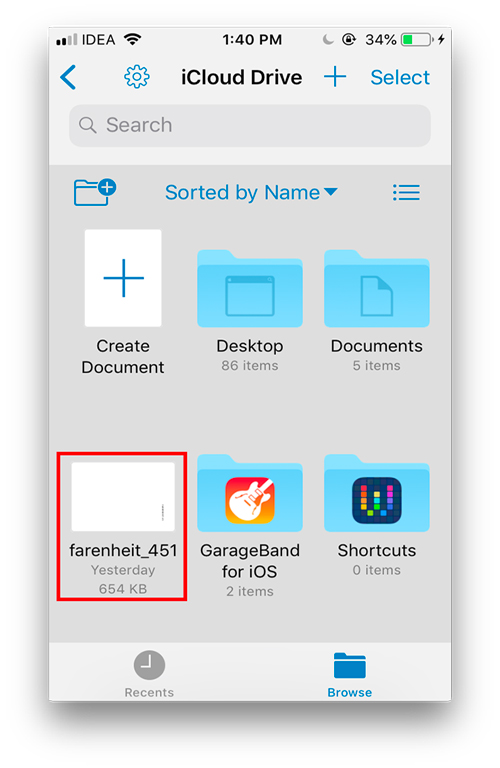
En la esquina superior derecha de la aplicación, verá una vista en miniatura y un ícono de edición, para rotar archivos pdf toque el botón editar.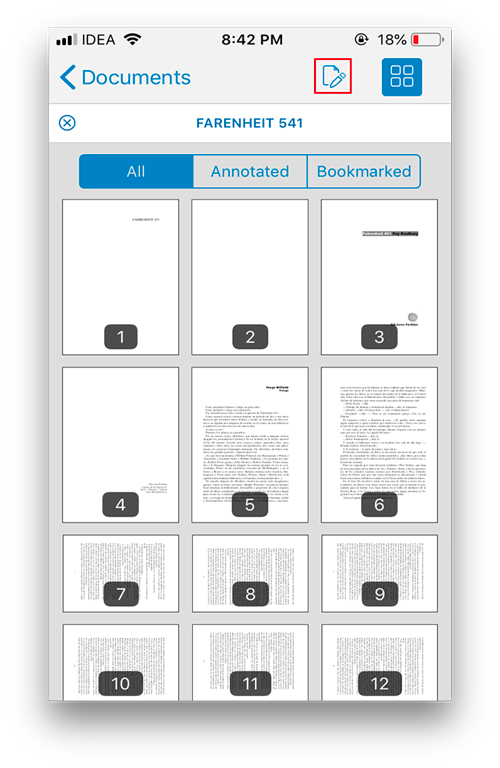
Puede seleccionar todas las páginas que no estén sincronizadas o no estén orientadas y presione el botón de rotación en la parte superior hasta que las páginas estén en orientación correcta.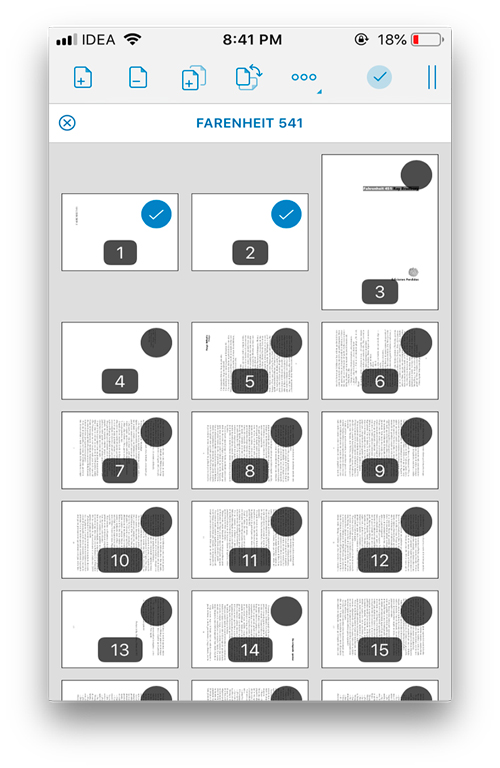
Una vez que sus páginas estén arregladas, puede guardar el archivo tocando el botón marca de verificación para guarde los archivos en la carpeta de su iPhone o iCloud.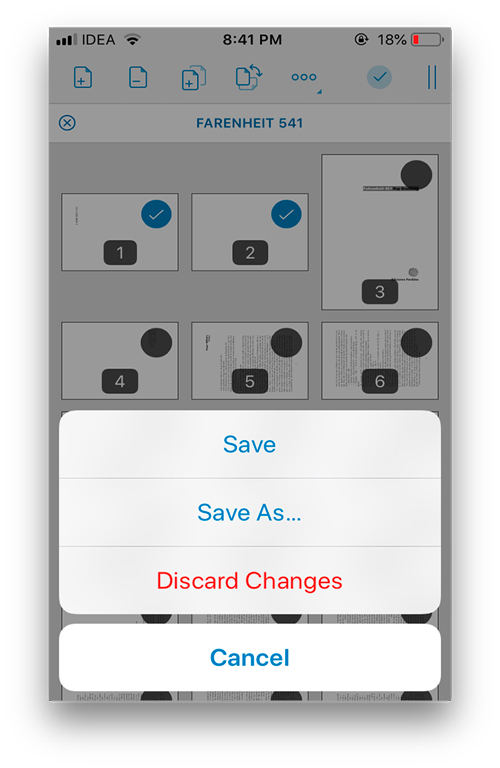
Lea también: Las mejores formas de proteger con contraseña un archivo PDF